Léopard: MacBidouille vous dit tout!
Le grand test et le point sur les nouveautés de Léopard (MacOS X.5).
Spaces
Incontournable sous les interfaces graphiques Linux, le multi-bureau débarque sur nos Mac avec cette nouvelle version de Mac OS X, grâce à l'application nommé Spaces. Le multi-bureau permet d'agrandir son espace de travail en répartissant les fenêtres entre plusieurs bureaux virtuels. Par exemple, on peut grouper toutes les applications d'ordre organisationnel (emails, calendrier, contacts...) sur un bureau dédié, et les applications de travail (traitement de texte, outils de développement...) sur un autre. Pour configurer les différents bureaux, il faut se rendre dans le tableau de bord Exposé et Spaces des Préférences Système. On peut activer ou désactiver Spaces, choisir d'afficher le raccourci dans la barre des menus, configurer le nombre de bureaux (jusqu'à 16 maximum), assigner des applications aux bureaux, ainsi que choisir les touches de raccourci.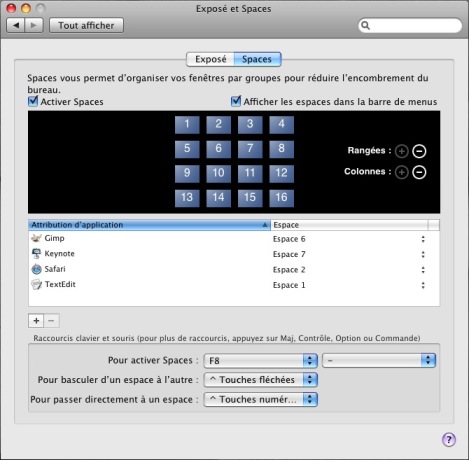
Pour passer d'un bureau à l'autre, trois possibilités sont proposées :
- La "touche" Spaces, par défaut F8, affiche les différents bureaux les uns à côté des autres, permettant d'obtenir une vue globale des différents espaces de travail. C'est la fonction la plus intuitive puisque c'est la seule qui permette d'afficher tout les bureaux et toutes les fenêtres en même temps.
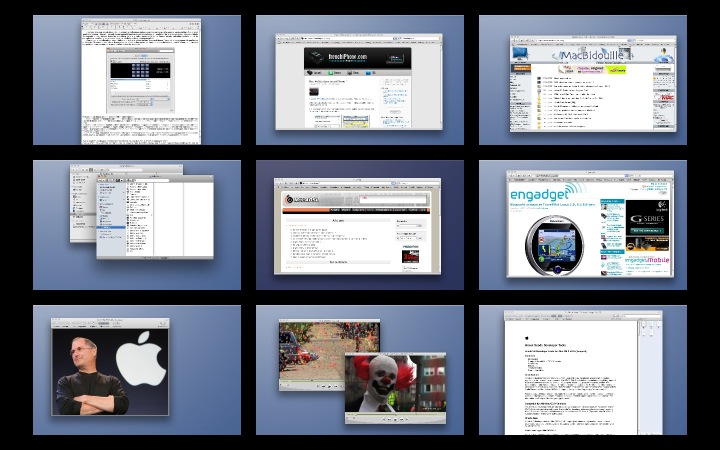
- La combinaison de touche "contrôle + flèche directionnelle" permet de naviguer directement de bureau en bureau sans passer par l'affichage "Spaces". Cette méthode, pratique et rapide, oblige cependant à connaître l'emplacement de ses fenêtres sur les différents bureaux pour être efficace. On peut aussi utiliser la combinaison "contrôle + numéro" pour afficher directement le bureau de son choix, mais il faut noter que cela ne fonctionne pas pour un nombre de bureaux supérieur à 9.
- La dernière fonction, comportant le même défaut d'être obligé de connaître ses bureaux, est le raccourci présent dans la barre des menus. Une fois le menu déroulé, on retrouve la liste des bureaux présentés à l'aide de numéros ainsi qu'un raccourci vers les préférences de Spaces.
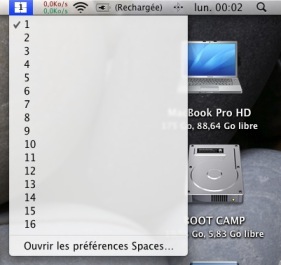
Pour la répartition des fenêtres des applications, il est possible de le faire manuellement ou automatiquement :
- Manuellement, deux méthodes sont disponibles. La première utilise Spaces : une fois les bureaux affichés, il suffit de déplacer les fenêtres d'un bureau à l'autre par glissé-déposé. La seconde s'effectue lors du déplacement des fenêtres, il suffit de glisser la souris sur le côté de l'écran correspondant au bureau vers lequel on veut envoyer la fenêtre.
- Automatiquement, dans les préférences de Spaces, il y a une fonction très utile permettant de cibler les bureaux dans lesquels les applications doivent être lancées. Lors du lancement d'un logiciel, on bascule automatiquement vers le bureau de l'application. Cela permet de créer des espaces de travail correspondant à une activité (communication avec Mail, iChat, édition avec Pages, Numbers, Keynotes,...)
Cependant, il est dommage qu'on ne puisse pas donner de nom aux différents bureaux afin de les reconnaître plus facilement, surtout via l'icône de la barre des menus. Enfin, Space ne fonctionne pas ou très mal avec les applications X11.